Mercury路由器怎么设置无线网络的方法
时间:
子明1009由 分享
Mercury路由器怎么设置无线网络的方法
要实现家庭无线网络中的Internet连接共享目前主要靠无线路由器,它可以实现ADSL和小区宽带的无线共享接入。下面是学习啦小编为大家整理的关于Mercury路由器怎么设置无线网络,一起来看看吧!
Mercury路由器怎么设置无线网络的方法
01打开浏览器,在浏览器中输入“192.168.1.1”,按照提示输入账户名和密码,登陆水星无线路由器管理界面。
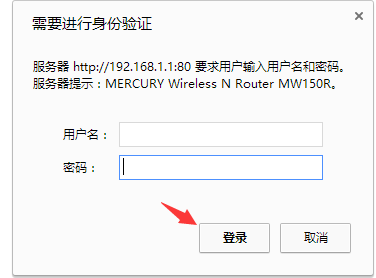
02在左侧点击“设置向导”。
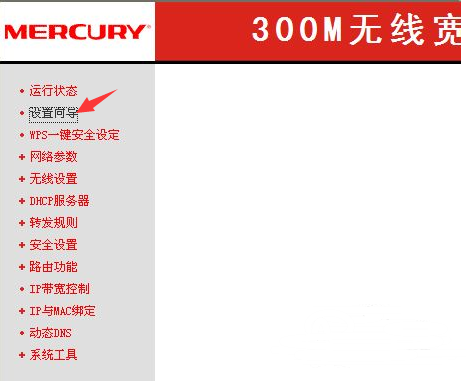
03然后点击“下一步”。
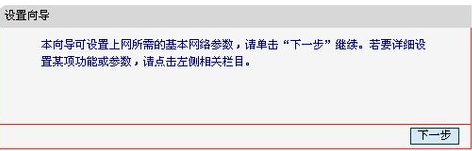
04这时,选择你的上网方式,通常我们大家的上网方式都是pppoe 虚拟拨号方式,这也是路由器中缺省的方式。
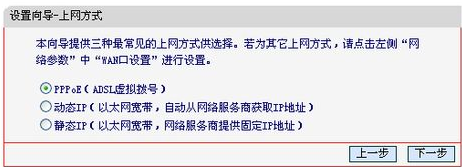
05接着输入你的上网账号和上网口令,再点击下一步,以便于你的无线路由器在收到上网指令时能够自动拨号上网。
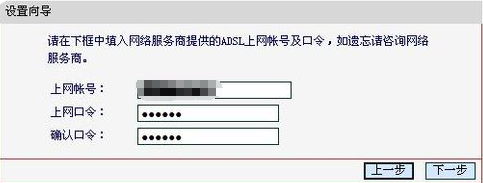
06接着在出现的无线设置界面向导中 ,修改SSID,因为如果不修改这个SSID,有可能无法区分你自己的路由器名称,然后在下面的无线安全选项中选择“WPA-PSK/WPA2-PSK安全模式”,并设置密码。
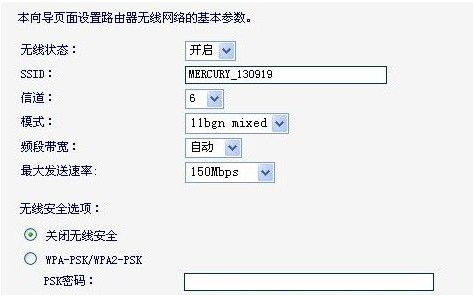
07这时,你的路由器就设置好了。
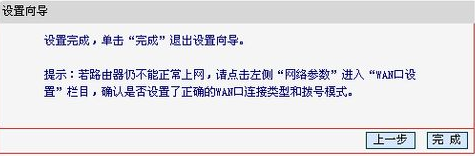
Mercury路由器怎么设置无线网络的方法相关文章:
